电脑运行出错,这样的情况时时有,有的是应用程序的问题,有的是系统的问题,近期就有Win11用户反映自己的电脑出现了,无法找到网络适配器的驱动程序的情况,为此十分苦恼,那么遇到这种问题应该怎么办呢?下面就和小编一起来看看有什么解决方法吧。
解决方法:
1、鼠标右击网络标识,点击【打开‘网络和Internet设置’】。
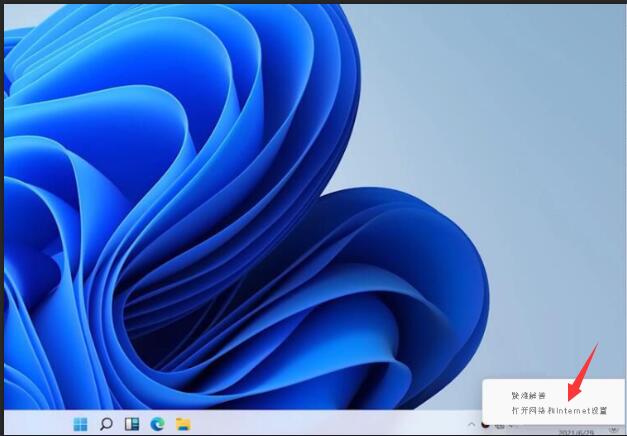
2、选择【以太网】,点击【更改配置器选项】。
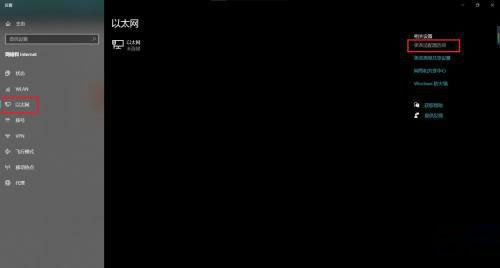
3、找到网络,右击选择【属性】。
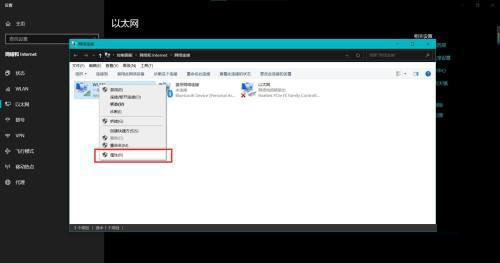
4、找到【Microsoft LLDP协议驱动程序】,点击卸载,最后点击确认即可。
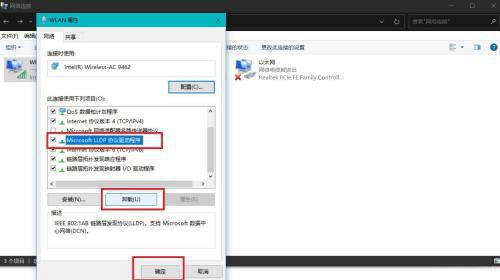
Win11任务栏空白怎么回事?Win11任务栏卡死无响应怎么办?
如今Win11betailable和Preview用户数量众多,反映出Win11Taskbaskbar和Win11Taskbook没有响应,而Win11Taskbaskback和Win11Taskback没有响应,点击图标没有响应等问题。在微软正式发布修复补丁之前,网上已经有了






